- Autor Abigail Brown [email protected].
- Public 2023-12-17 07:00.
- Naposledy zmenené 2025-01-24 12:22.
Počítačový hardvér označuje fyzické komponenty, ktoré tvoria počítačový systém.
Existuje mnoho rôznych druhov hardvéru, ktorý je možné nainštalovať do počítača a pripojiť k nemu zvonku.
Počítačový hardvér môže byť niekedy považovaný za skratku computer hw.
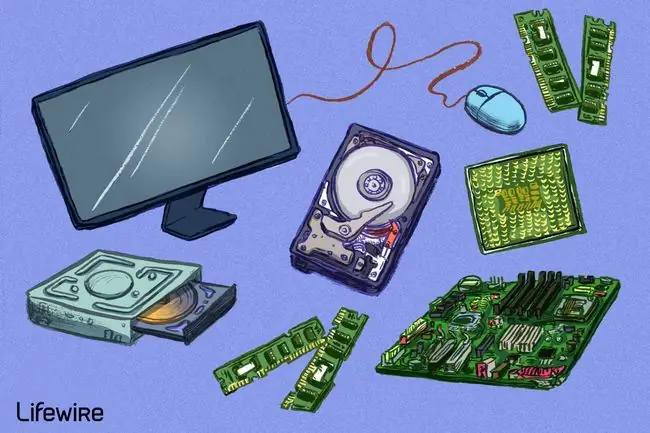
Urobte si prehliadku svojho stolného počítača a zistite, ako sa všetok hardvér v tradičnom stolnom počítači spája, aby sa vytvoril kompletný počítačový systém, ako je ten, ktorý možno práve používate.
Zoznam počítačového hardvéru
Tu je niekoľko bežných individuálnych hardvérových komponentov počítača, ktoré často nájdete vo vnútri moderného počítača. Tieto časti sa takmer vždy nachádzajú vo vnútri skrinky počítača, takže ich neuvidíte, kým počítač neotvoríte:
- Základná doska
- Centrálna procesorová jednotka (CPU)
- Pamäť s náhodným prístupom (RAM)
- Power Supply Unit (PSU)
- Videokarta
- Pevný disk (HDD)
- Solid-State Drive (SSD)
- Optická disková jednotka (napr. BD/DVD/CD mechanika)
- Čítačka kariet (SD/SDHC, CF atď.)
Bežný hardvér, ktorý môžete nájsť pripojený k vonkajšej strane počítača, aj keď mnohé tablety, notebooky a netbooky majú niektoré z týchto položiek vo svojich krytoch:
- Monitor
- Klávesnica
- Myš
- Uninterruptible Power Supply (UPS)
- Flash disk
- Tlačiareň
- Reproduktory
- Externý pevný disk
- Tablet s perom
Menej bežné jednotlivé hardvérové zariadenia počítača, buď preto, že tieto časti sú teraz zvyčajne integrované do iných zariadení, alebo preto, že boli nahradené novšou technológiou:
- Zvuková karta
- Karta sieťového rozhrania (NIC)
- Rozširujúca karta (FireWire, USB atď.)
- Karta ovládača pevného disku
- Analógový modem
- Skener
- Projektor
- Disketová jednotka
- Joystick
- Webová kamera
- Mikrofón
- Pásková jednotka
- Zip drive
Nasledovný hardvér sa označuje ako sieťový hardvér a rôzne časti sú často súčasťou domácej alebo firemnej siete:
- Digitálny modem (napr. káblový modem, DSL modem atď.)
- Router
- Sieťový prepínač
- Prístupový bod
- Repeater
- Bridge
- Tlačový server
- Firewall
Sieťový hardvér nie je tak jasne definovaný ako niektoré iné typy počítačového hardvéru. Napríklad veľa domácich smerovačov často funguje ako kombinácia smerovača, prepínača a brány firewall.
Okrem všetkých položiek uvedených vyššie existuje ďalší počítačový hardvér nazývaný pomocný hardvér, z ktorého počítač nemusí mať žiadny alebo niekoľko typov:
- Ventilátor (CPU, GPU, puzdro atď.)
- Chladič
- Dátový kábel
- Napájací kábel
- batéria CMOS
- Daughterboard
Niektoré zo zariadení uvedených vyššie sa nazývajú periférne zariadenia. Periférne zariadenie je hardvér (interný alebo externý), ktorý sa v skutočnosti nezúčastňuje na hlavnej funkcii počítača. Príklady zahŕňajú monitor, grafickú kartu, diskovú jednotku a myš.
Riešenie problémov s chybným hardvérom počítača
Hardvérové komponenty počítača sa jednotlivo zahrievajú a ochladzujú, keď sa používajú a potom nepoužívajú, čo znamená, že nakoniec zlyhá každý jeden. Niektoré môžu dokonca zlyhať súčasne.
Našťastie, aspoň pri stolných počítačoch a niektorých prenosných počítačoch a tabletoch môžete vymeniť nefunkčný hardvér bez toho, aby ste museli vymieňať alebo prestavovať počítač od začiatku.
Tu je niekoľko zdrojov, ktoré by ste si mali pozrieť predtým, ako si kúpite nový pevný disk, náhradné pamäte RAM alebo čokoľvek iné, o čom si myslíte, že sa pokazí:
Pamäť (RAM)
- Nájdite bezplatné programy na testovanie pamäte.
- Naučte sa, ako vymeniť pamäť (RAM) v počítači.
Pevný disk
- Preskúmajte bezplatné programy na testovanie pevného disku.
- Nájdite najlepší komerčný softvér na opravu pevného disku.
- Naučte sa, ako vymeniť pevný disk.
- Zistite, čo robiť, keď váš pevný disk vydáva hluk.
Počítačový fanúšik
- Naučte sa opraviť hlasný ventilátor počítača.
- Zistite, ako opraviť chybu ventilátora CPU.
Správca zariadenia
V systéme Microsoft Windows spravuje hardvérové prostriedky Správca zariadení. Je možné, že „chybný“hardvér počítača skutočne potrebuje iba inštaláciu alebo aktualizáciu ovládača zariadenia, prípadne je potrebné zariadenie povoliť v Správcovi zariadení.
Hardvérové zariadenia nebudú vôbec fungovať, ak je zariadenie zakázané, alebo nemusia fungovať správne, ak je nainštalovaný nesprávny ovládač.
Tu je niekoľko zdrojov na riešenie problémov správcu zariadenia:
- Zistite, ako zobraziť stav zariadenia v systéme Windows.
- Naučte sa povoliť zariadenie v Správcovi zariadení v systéme Windows.
- Naučte sa aktualizovať ovládače v systéme Windows.
- Naučte sa niekoľko spôsobov, ako nájsť bezplatné stiahnutie ovládačov.
- Pozrite si najlepšie bezplatné nástroje na aktualizáciu ovládačov.
Ak sa rozhodnete, že niektorý hardvér je potrebné vymeniť alebo inovovať, vyhľadajte informácie o technickej podpore od výrobcu vrátane informácií o záruke (ak sa vás to týka) alebo vyhľadajte identické alebo inovované diely, ktoré si môžete priamo kúpiť.
Hardvér vs. softvér
Počítačový systém nie je kompletný, pokiaľ neobsahuje aj softvér, ktorý sa líši od hardvéru. Softvér sú údaje, ktoré sa ukladajú elektronicky, napríklad operačný systém alebo nástroj na úpravu videa, ktorý beží na hardvéri.
Hardvér dostal svoje meno vďaka tomu, že je prísny, pokiaľ ide o úpravy, zatiaľ čo softvér je flexibilnejší (t. j. môžete jednoducho aktualizovať alebo zmeniť softvér).
Firmvér tiež úzko súvisí s hardvérom a softvérom. Firmvér sa používa na spojenie oboch dohromady, takže softvérový program vie, ako sa spojiť s hardvérom.
Často kladené otázky
- Aké sú štyri hlavné typy počítačového hardvéru? Medzi štyri hlavné kategórie počítačového hardvéru patria vstupné zariadenia, výstupné zariadenia, zariadenia na spracovanie a úložné zariadenia.
- Ako čistíte hardvér počítača? Zistite, ako čistiť počítač, aby ste predĺžili jeho životnosť a zefektívnili jeho chod. Pred čistením vždy odpojte počítače a používajte iba odporúčané materiály, ako sú handričky, ktoré nepúšťajú vlákna, vzduch v konzerve a starostlivo nanesený izopropylalkohol.






